Korisnici sustava Windows mogu pokrenuti Microsoftov alat za stvaranje medija Media stvoriti Windows 10 ISO sliku ili kopirati instalacijske datoteke potrebne za operativni sustav na USB Flash pogon.
Budući da preuzimanje ima veličinu od nekoliko gigabajta, može se dogoditi da se zaustavi u jednom trenutku tijekom rada ili da se rad zaustavi u fazi obrade.
Ako ponovo pokrenete alat za dovršetak postupka, primijetit ćete da preuzimanje počinje od nule, umjesto da nastavlja s položaja na kojem je zaustavljena prethodna operacija.
To možda nije problem za korisnike brzih internetskih veza, ali ako je vaš Internet nepouzdan ili spor, možda nećete htjeti ponovo prolaziti kroz cijelo iskušenje, posebno jer postoji vjerojatnost da će se operacija u jednom trenutku ponovo zaustaviti vrijeme.
Iako ne postoji opcija za nastavak samog preuzimanja, barem je moguće nastaviti stvaranje instalacijskog medija ako je preuzimanje uspješno završeno. Međutim, skriven je od pogleda i nije dostupan u sučelju alata.
Ako pokrenete alat, na vašoj glavnoj particiji stvara dvije mape: $ WINDOWS. ~ BT i $ Windows. ~ WS. Te mape sadrže instalacijske datoteke i mogućnost nastavka postupka stvaranja ako ne uspije. Imajte na umu da se te mape popunjavaju tijekom preuzimanja i da bi preuzimanje trebalo uspješno završiti da bi sve datoteke postale dostupne.

Otvorite C: \ $ Windows. ~ WS \ Izvori \ Windows \ izvori u sustavu i pronađite datoteku setupprep.exe . Kad ga pokrenete, postupak će nastaviti posljednju operaciju, umjesto da se započne potpuno iznova. To znači da će nastaviti s izradom medija pomoću preuzetih instalacijskih datoteka.
Savjet : Ovi se direktoriji stvaraju čak i ako odlučite stvoriti ISO sliku ili kopirati datoteke na USB Flash diskove. To znači da datoteke (mogu) ostaju na disku čak i nakon uspješnog završetka postupka. Možda ih želite izbrisati nakon što stvorite instalacijski medij za Windows 10 jer zauzimaju gigabajte prostora za pohranu.
Imajte na umu da su ove mape prema zadanim postavkama možda skrivene. Prvo ih morate učiniti vidljivim pomoću opcija mape. U sustavu Windows 7 jednostavno kliknite organiziraj> opcije i opcije pretraživanja, prebacite se na Prikaz i odaberite "prikaži skrivene datoteke, mape i pogone".
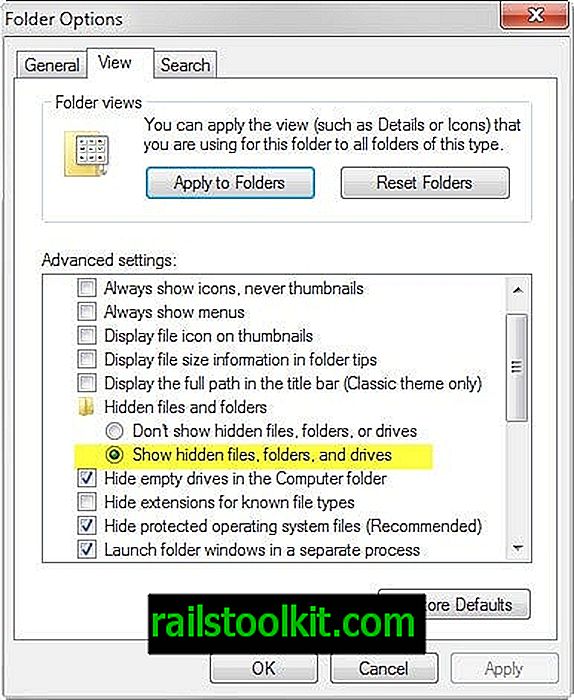
Opcija za nastavak preuzimanja koja nedostaje problematična je, posebno za korisnike s sporim ili nepouzdanim internetskim vezama. Trenutno nije dostupno zaobilazno rješenje ili alternativa koja bi poboljšala iskustvo korisnika.













